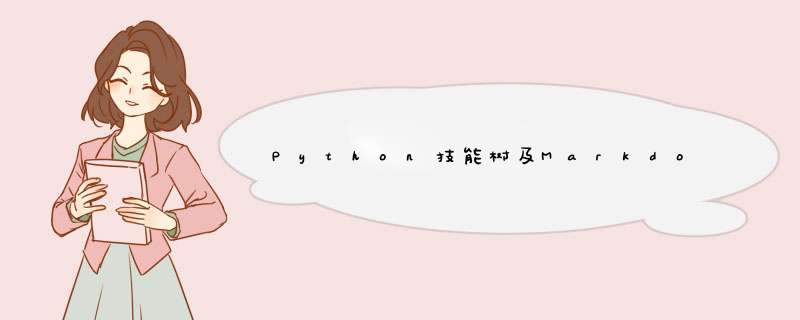
Markdown是一种轻量级标记语言,排版语法简洁,让人们更多地关注内容本身而非排版。它使用易读易写的纯文本格式编写文档,可与HTML混编,可导出 HTML、PDF 以及本身的 .md 格式的文件。因简洁、高效、易读、易写,Markdown被大量使用,如Github、Wikipedia、简书等。
学习markdown可以帮助我们高效传达信息,总结学习,尽管md看起来好像要用到各种符号,实际上能够做到快速排版,常用格式两分钟学会,非常方便上手。
说实话有道云笔记对我个人而言使用体验并不算好,交互不是很爽,
第一印象-
左侧有语法说明可以折叠,方便观看
-
代码块添加方便
-
左边的小点儿按回车可以自动续
-
左半边原码和右半边预览带吸附(位置跟随),比较舒服
-
左半边原码图片可见,太占空间,
-
图片可以直接复制,带拖拽功能好评
-
第一次打开带一个md格式的文章,主要介绍相关功能和基本用法,相当方便
-
工具栏简洁,都是常用功能,使用方便,好评
-
带有模板,更加方便
-
不能直接拖拽需要光标先定位。。。每次拖拽一个图片后光标会定位到文档最下方,拖拽第二张图片位置出现错误
- uml图 流程图如下:
个人更倾向于区其他编辑器里编辑然后截图
-
公式个人使用较少,但是好的公式编辑器相当有必要,学习链接在下放
公式 -
快捷键
在初次使用该编辑器时,详细的介绍了许多常用的功能快捷键,对于初使用者十分友好。具体的快捷键介绍十分清晰明了,如下:
撤销:Ctrl/Command + Z
重做:Ctrl/Command + Y
加粗:Ctrl/Command + B
斜体:Ctrl/Command + I
标题:Ctrl/Command + Shift + H
无序列表:Ctrl/Command + Shift + U
有序列表:Ctrl/Command + Shift + O
检查列表:Ctrl/Command + Shift + C
插入代码:Ctrl/Command + Shift + K
插入链接:Ctrl/Command + Shift + L
插入图片:Ctrl/Command + Shift + G
查找:Ctrl/Command + F
替换:Ctrl/Command + G -
其他的日后补充
总体使用良好
感觉图片方面可以进一步改进,包括图片拖拽后的光标定位,还有源码图片(尤其是大尺寸)后显得有点乱。
python技能树初探 写在前面- 在之前的代码学习中,总体学习还是比较零碎的,都是缺乏系统性的,这次我有了机会能够更多了解了csdn内的python技能树,希望自己能多多学习
- 个人对于网络中教程,技能树的期待是:1.查漏补缺2.从零开始的系统性学习。因此个人认为技能书的全面性以及知识点分类,检索的准确详细比较重要
-
没有在线编辑器有点遗憾
-
带有视频课程
-
技能树目录明确
-
附带练习题
-
右侧有笔记栏位
欢迎分享,转载请注明来源:内存溢出

 微信扫一扫
微信扫一扫
 支付宝扫一扫
支付宝扫一扫
评论列表(0条)